360浏览器如何录屏 360浏览器自带录屏的使用步骤
更新时间:2024-04-15 13:15:06作者:bianji
360浏览器是很多小伙伴都喜欢的浏览工具,当我们在看视频的时候如果看到某段比较喜欢的片段,就可以使用它自带的录屏功能来进行录制,但是很多用户并不知道360浏览器如何录屏,针对这个问题,本文给大家讲述一下360浏览器自带录屏的使用步骤吧。
相关推荐:360浏览器下载
操作方法如下:
1、打开视频。
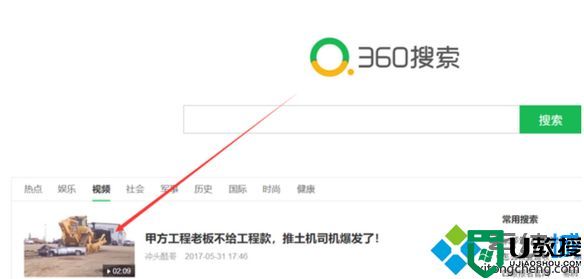
2、进入视频网站后。点击视频上方的录制小视频。
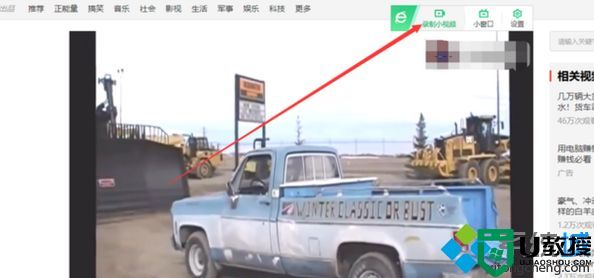
3、点击红色按钮开始录制。
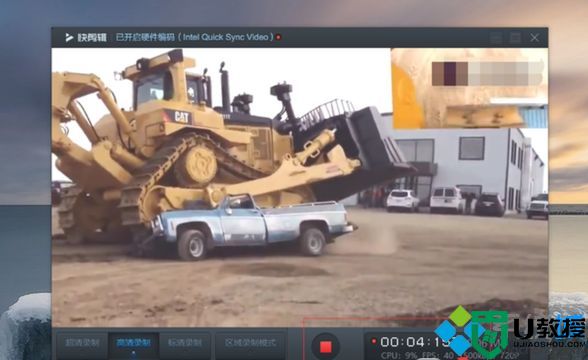
4、点击编辑声音。
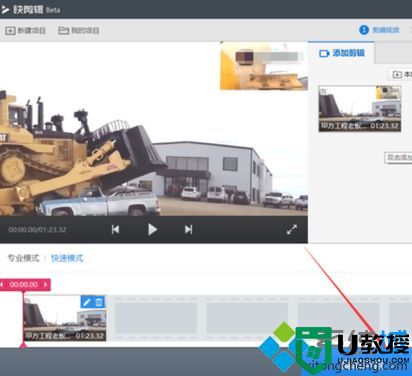
5、点击保存导出。
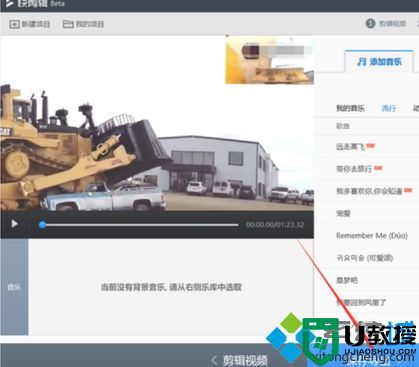
6、选择好导出位置。点击开始导出。
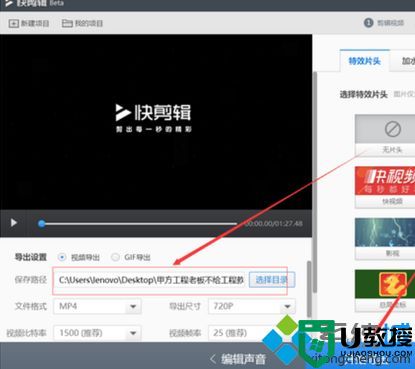
7、导出成功。成功录制高清视频。
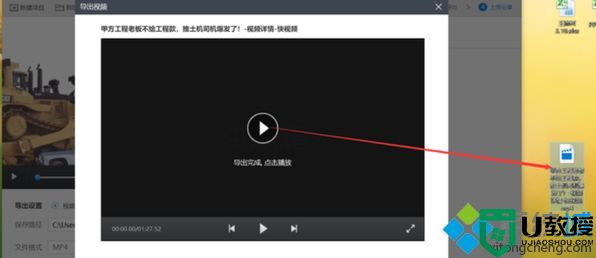
上面给大家讲解的就是360浏览器自带录屏的使用步骤,大家可以按照上面的方法步骤来进行操作就可以了。
360浏览器如何录屏 360浏览器自带录屏的使用步骤相关教程
- 360浏览器怎么录制视频?360浏览器视频录制方法教学
- 360浏览器怎么录制视频?360浏览器视频录制方法教学
- 360浏览器怎么录制视频?360浏览器视频录制方法教学
- 360浏览器如何安装插件?360浏览器安装插件操作步骤教学
- 360安全浏览器的隔离模式如何使用 360安全浏览器的隔离模式的使用步骤
- 电脑360浏览器录屏功能在哪里开启 360浏览器怎么设置视频录屏
- 360浏览器打开白屏怎么解决?360浏览器白屏解决方法
- 360浏览器怎么退出全屏模式?360浏览器退出全屏快捷键
- 360浏览器怎么清理缓存 360浏览器清除缓存的步骤
- 360浏览器怎么自动登录账号?
- 5.6.3737 官方版
- 5.6.3737 官方版
- Win7安装声卡驱动还是没有声音怎么办 Win7声卡驱动怎么卸载重装
- Win7如何取消非活动时以透明状态显示语言栏 Win7取消透明状态方法
- Windows11怎么下载安装PowerToys Windows11安装PowerToys方法教程
- 如何用腾讯电脑管家进行指定位置杀毒图解

